WPS ppt設置表格中內容合并居中的方法
時間:2023-05-26 11:03:52作者:極光下載站人氣:1275
wps這款軟件對于我們平常的工作和學習都是有很大的幫助的,當我們遇到需要進行數據的匯總以及文檔資料的相關編輯等,那么就會使用WPS這款軟件,在WPS中我們常常會使用PPT幻燈片進行一些培訓資料的制作和設計,在制作的過程中會進行表格的插入和編輯,在表格中進行一些數據的錄入和文字的輸入,會將編輯好的這些內容進行合并居中設置,讓我們的編輯的表格樣式更加的符合自己的需求,也更好的對編輯的數據內容進行管理,那么我們該如何使用WPS PPT進行合并居中設置呢,下方是關于這個問題的具體操作方法,如果你需要的情況下可以看看方法教程,希望對大家有所幫助。
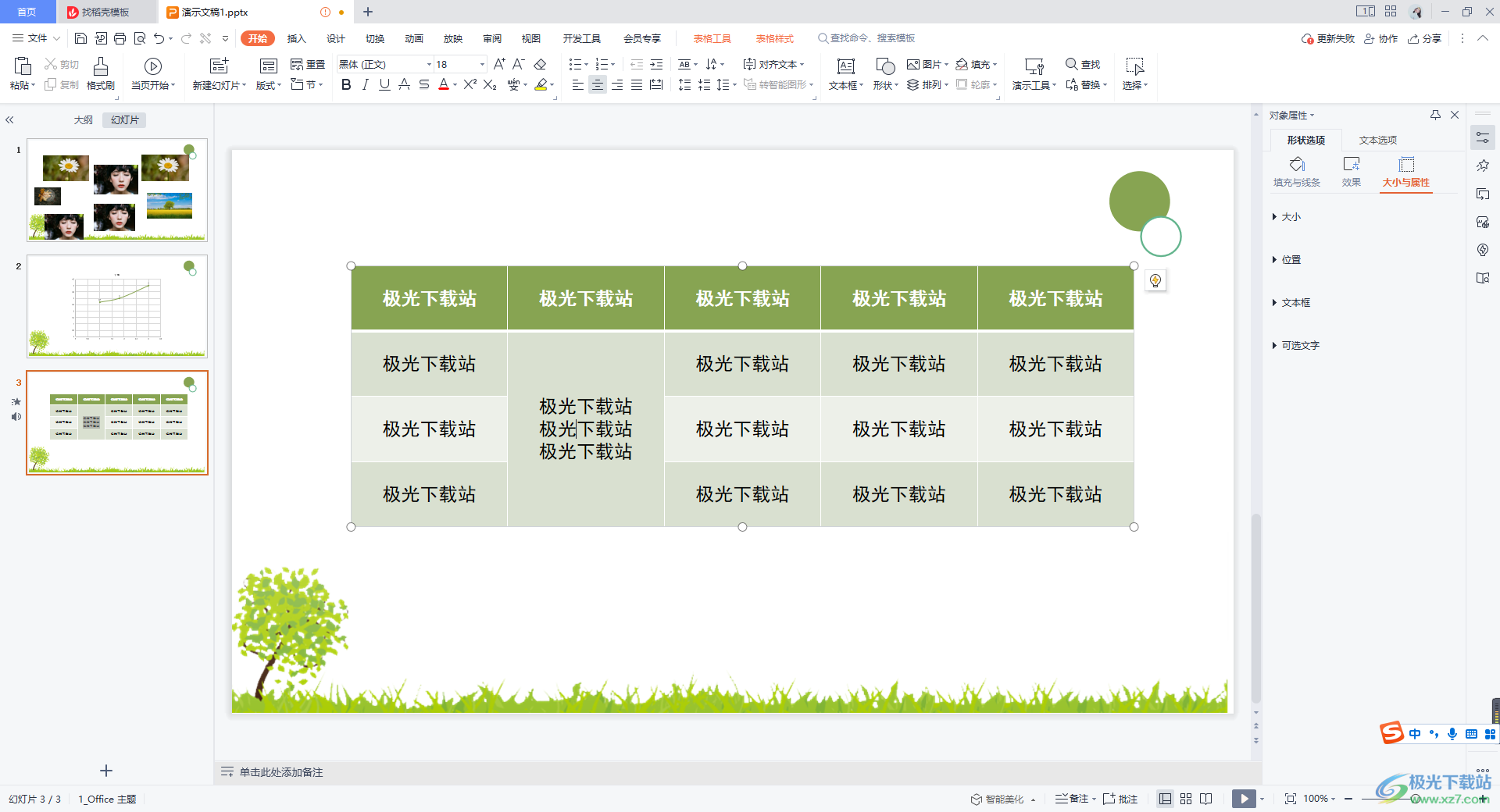
方法步驟
1.首先我們將WPS PPT這款軟件打開,之后進入到頁面中,新建一張幻燈片頁面,在頁面上我們可以插入自己需要的表格,且在表格中編輯自己需要的內容,你可以看到我們編輯的內容是在表格的頂部位置的。
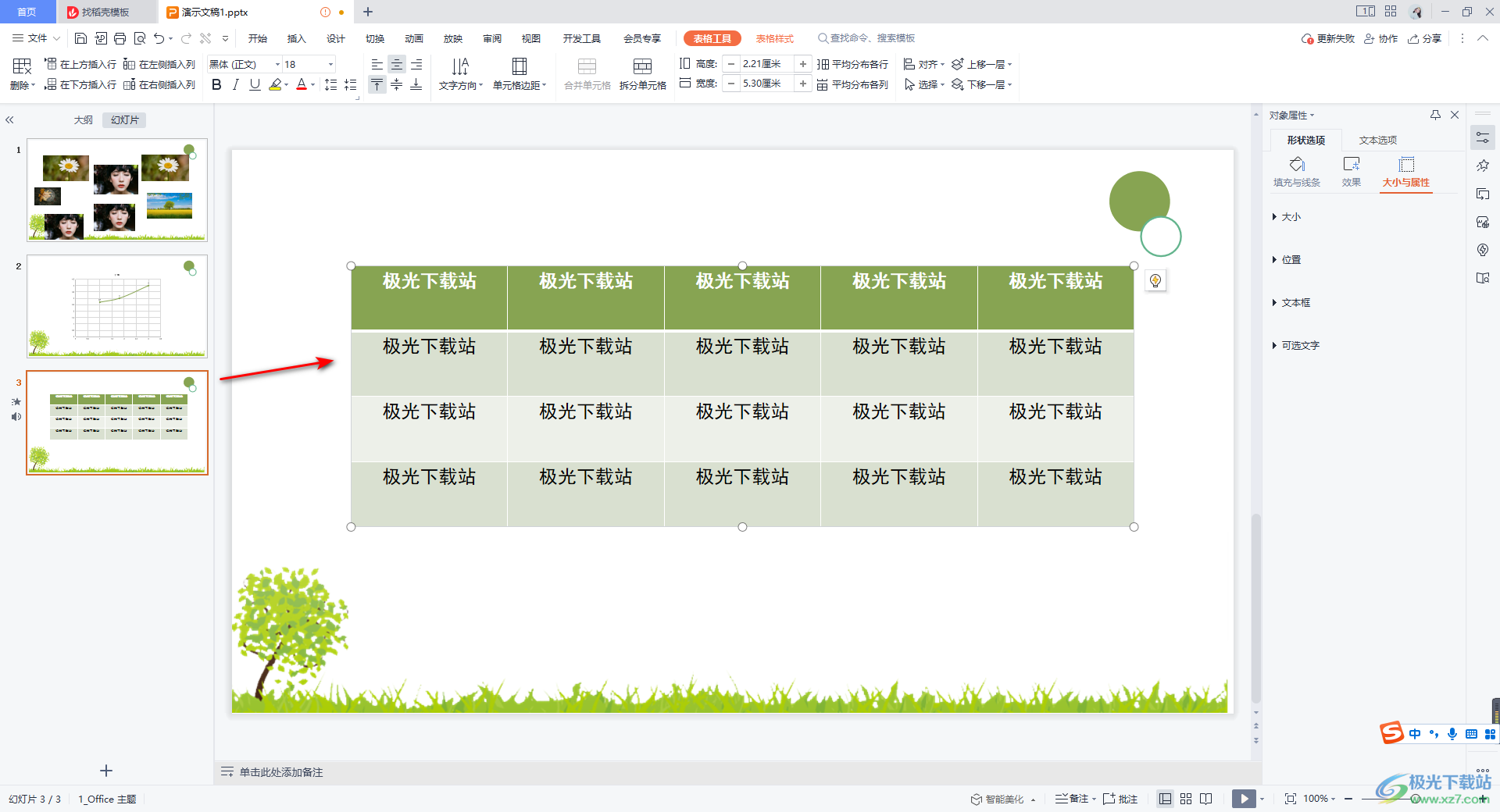
2.我們先將表格的對齊方式更改一下,再進行合并操作,將表格中的內容選中,之后將鼠標定位到表格工具選項卡下進行單擊,在工具欄中選擇【水平居中】對齊,那么我們的文字內容就會居中對齊。
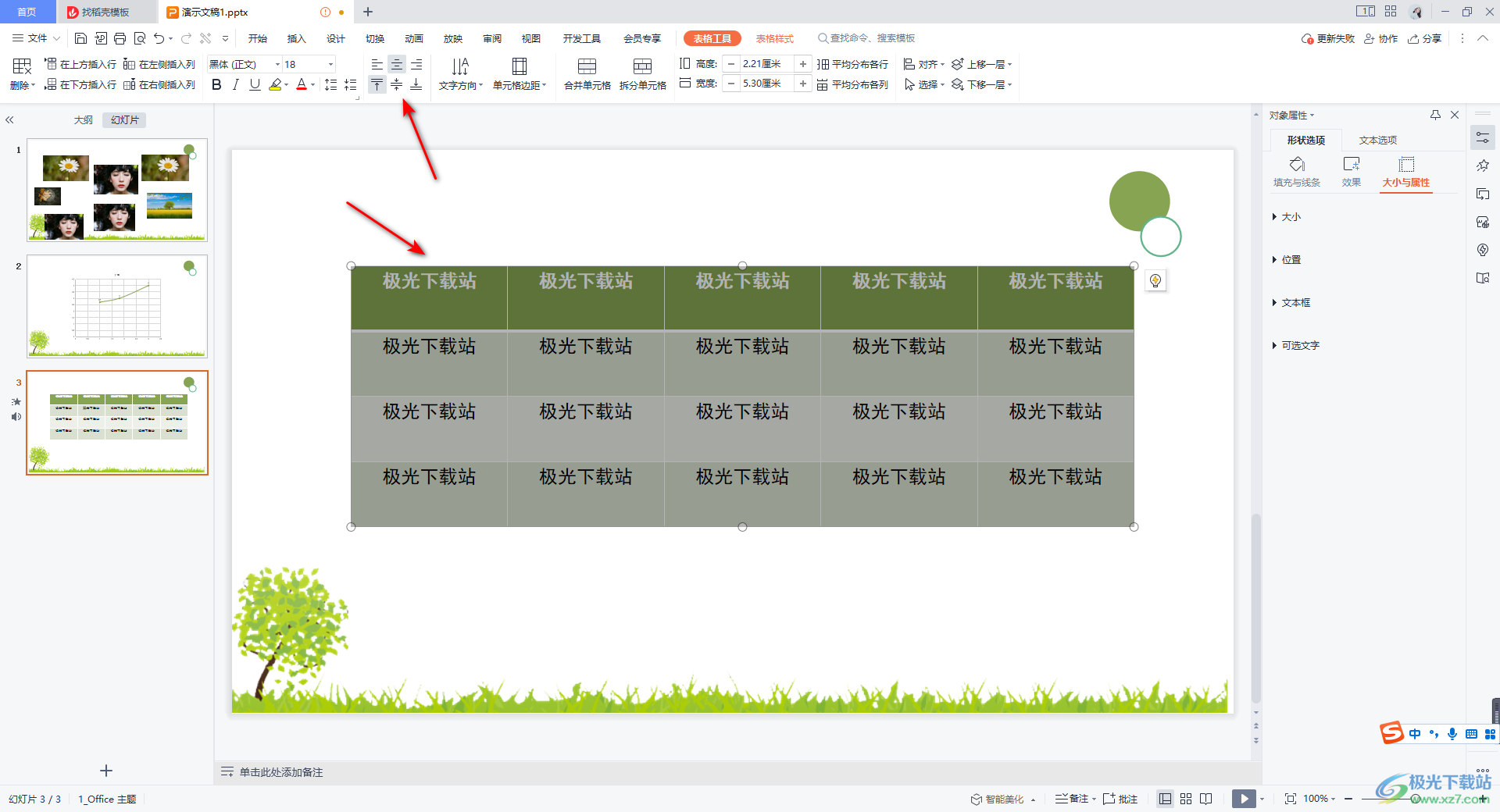
3.或者你也可以直接在頁面的上方將【開始】選項卡進行點擊,在工具欄中選擇【對齊文本】這個選項,之后選擇【垂直對齊】即可,這樣同樣可以將文字進行對齊。
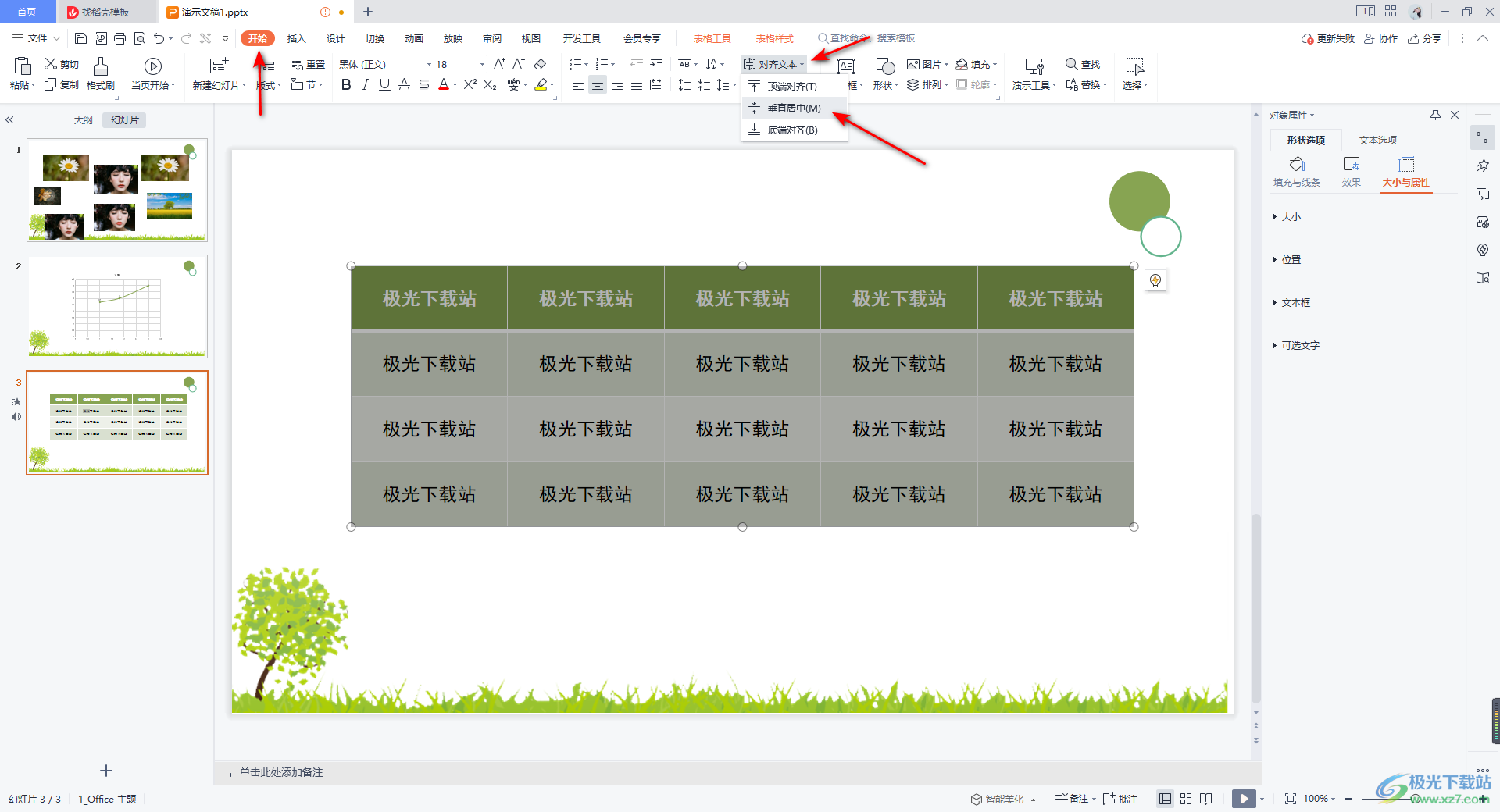
4.這時我們再來將需要合并的文字進行選中,接著用鼠標右鍵點擊一下,選擇【合并單元格】這個選項。
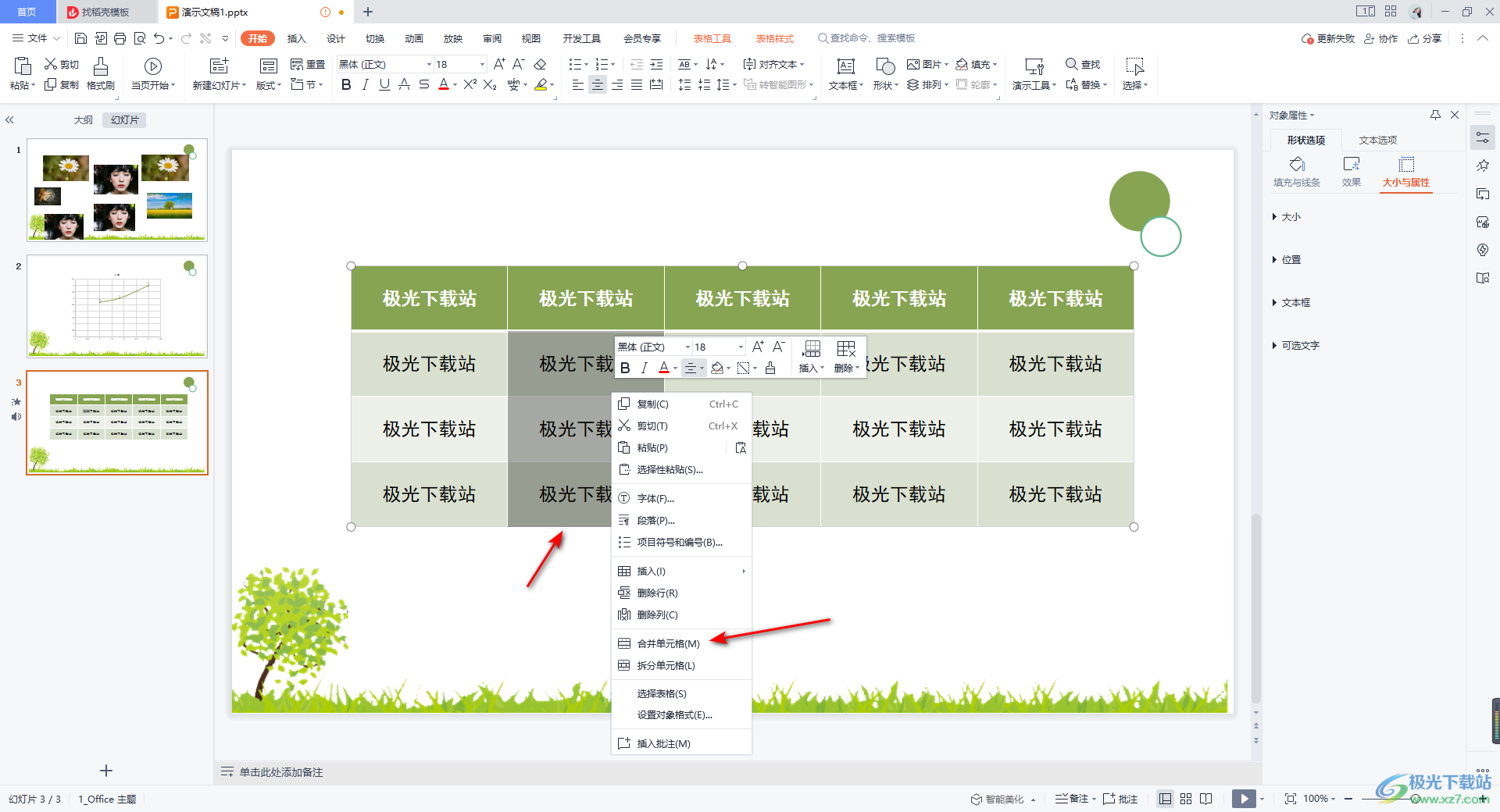
5.這時你會看到我們合并之后的內容就會顯示在一個單元格中,如圖所示。
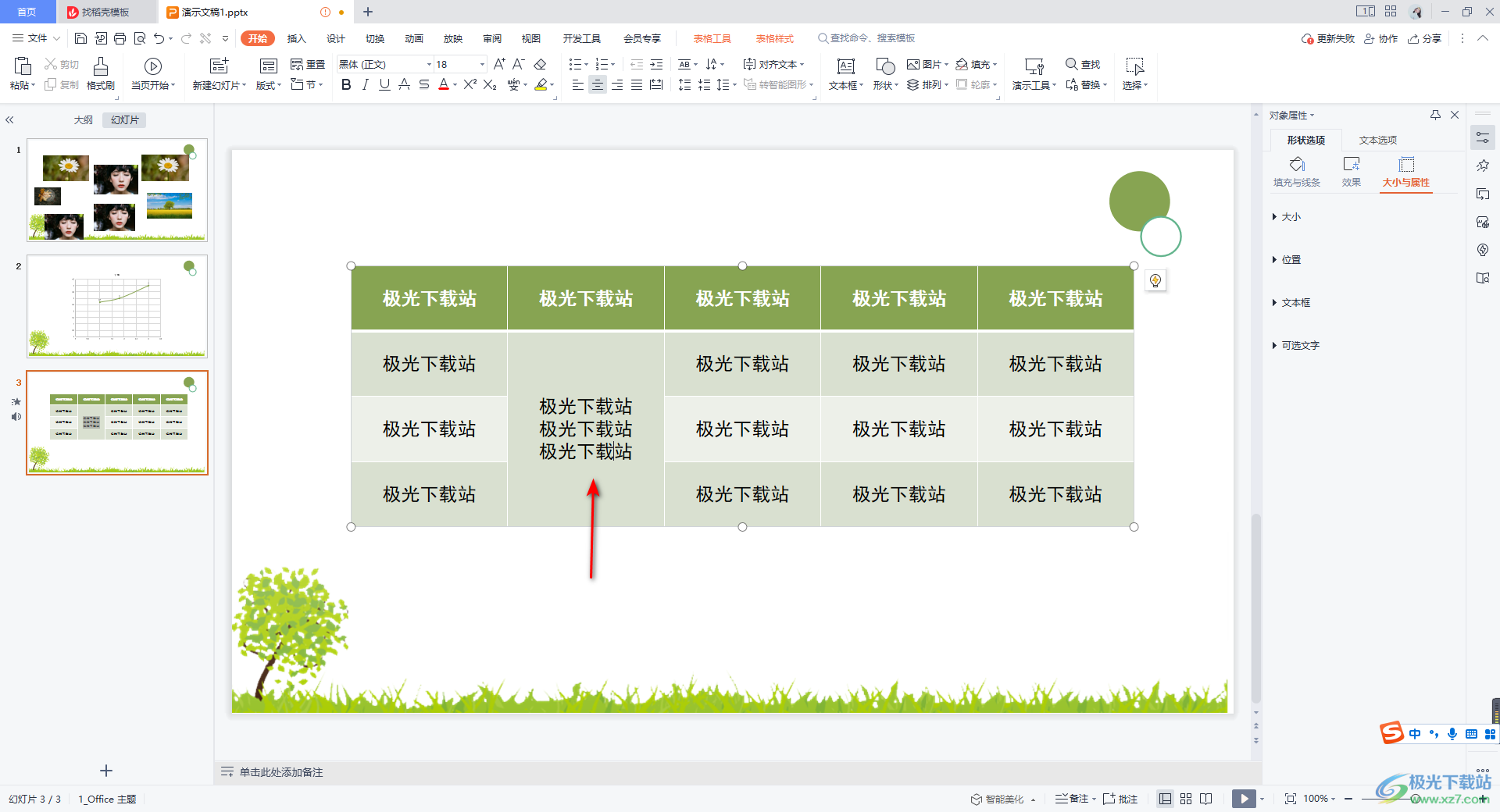
6.如果你想要將合并之后的單元格進行拆分,那么將該單元格選中,之后再使用鼠標進行右鍵點擊一下,在打開的菜單選項中選擇【拆分單元格】即可。
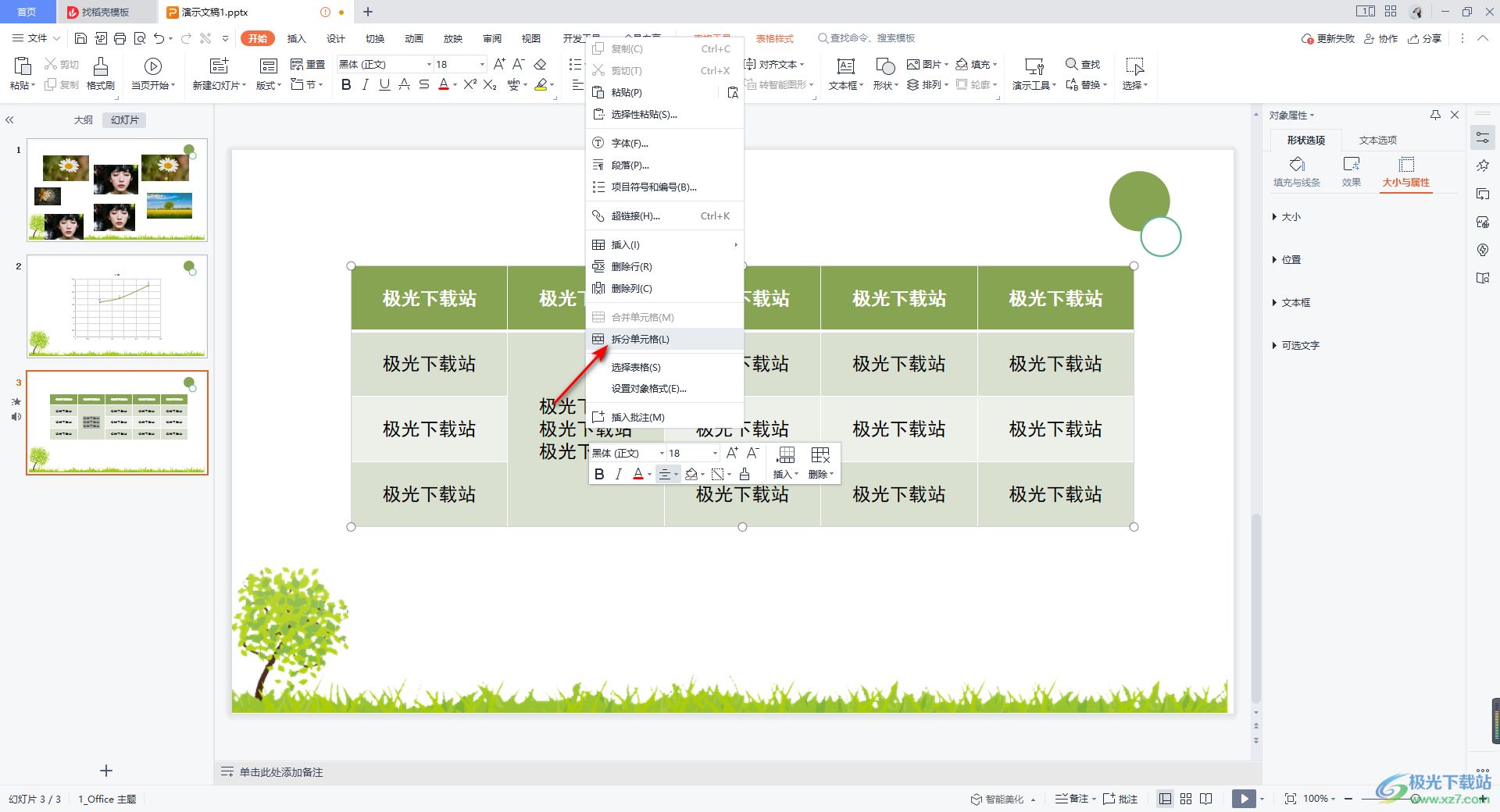
7.如果你想要將行的數據進行合并,同樣是將需要合并的行的內容選中,進行右鍵點擊選擇【合并單元格】即可。
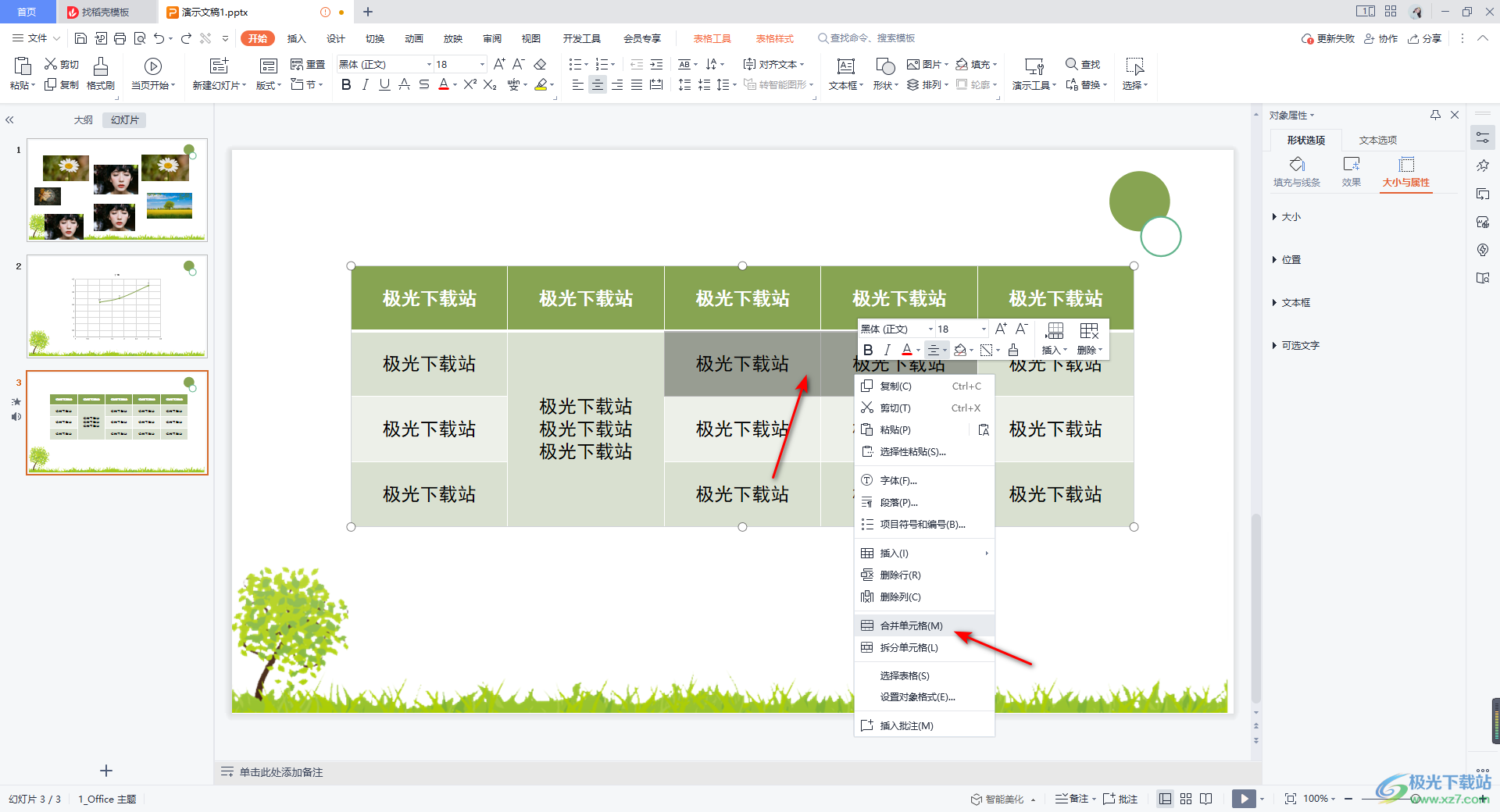
以上就是關于如何使用WPS PPT將單元格合并居中的具體操作方法,我們在使用WPS PPT進行幻燈片的編輯時,常常會進行表格的插入設計,同時也會將表格中編輯的內容進行合并居中的設置的情況,那么可以按照上述方法來操作就好了,快試試吧。

大小:240.07 MB版本:v12.1.0.18608環境:WinAll
- 進入下載
相關推薦
相關下載
熱門閱覽
- 1百度網盤分享密碼暴力破解方法,怎么破解百度網盤加密鏈接
- 2keyshot6破解安裝步驟-keyshot6破解安裝教程
- 3apktool手機版使用教程-apktool使用方法
- 4mac版steam怎么設置中文 steam mac版設置中文教程
- 5抖音推薦怎么設置頁面?抖音推薦界面重新設置教程
- 6電腦怎么開啟VT 如何開啟VT的詳細教程!
- 7掌上英雄聯盟怎么注銷賬號?掌上英雄聯盟怎么退出登錄
- 8rar文件怎么打開?如何打開rar格式文件
- 9掌上wegame怎么查別人戰績?掌上wegame怎么看別人英雄聯盟戰績
- 10qq郵箱格式怎么寫?qq郵箱格式是什么樣的以及注冊英文郵箱的方法
- 11怎么安裝會聲會影x7?會聲會影x7安裝教程
- 12Word文檔中輕松實現兩行對齊?word文檔兩行文字怎么對齊?
網友評論